Как смонтировать iso в Virtual Drive на сервере HP ProLiant DL380 G7

Всем привет сегодня я хочу рассказать как смонтировать iso в Virtual Drive на сервере HP ProLiant DL380 G7. Для чего это может потребоваться ну например когда вы захотите обновить прошивки HP ProLiant DL380 G7 за один раз и автоматически с помощью специального диска ISO, вы конечно можете его смонтировать с помощью zalman zm ve400 купить который я вам советую, но это не удобно так как прикольнее это делать не вставая с рабочего места. Так что смотрим как решить данную задачу.
Для монтирования ISO нам потребуется ILO порт, что такое ILO порт советую почитать. Логинимся и hp ilo переходим в пункт меню Virtual Media. Virtual Media это функционал с помощью которого можно по сети монтировать дискеты ли ISO образы. Как видите у меня эта функция не активна в виду отсутствия необходимой лицензии, но не спешите растраиваться если у вас такая же ситуация, у вас есть возможность попробовать 60 дневный пробный период, для этого нужно получить бесплатный ключ от HP, и я говорил как это делать.
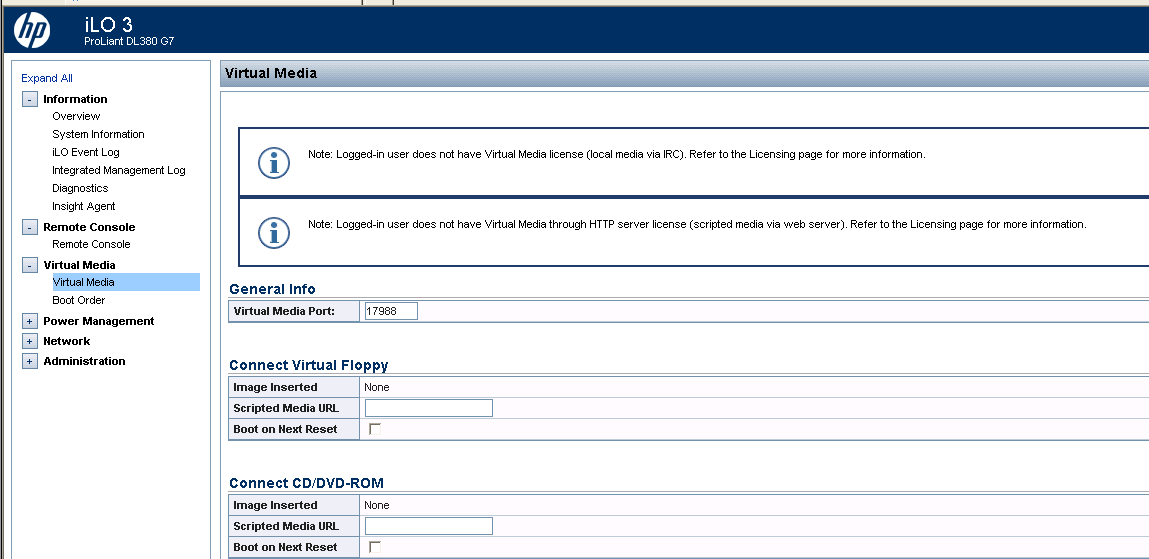
После применения бесплатной лицензии HP видим что теперь все функции Virtual Media разблокированы и работают.
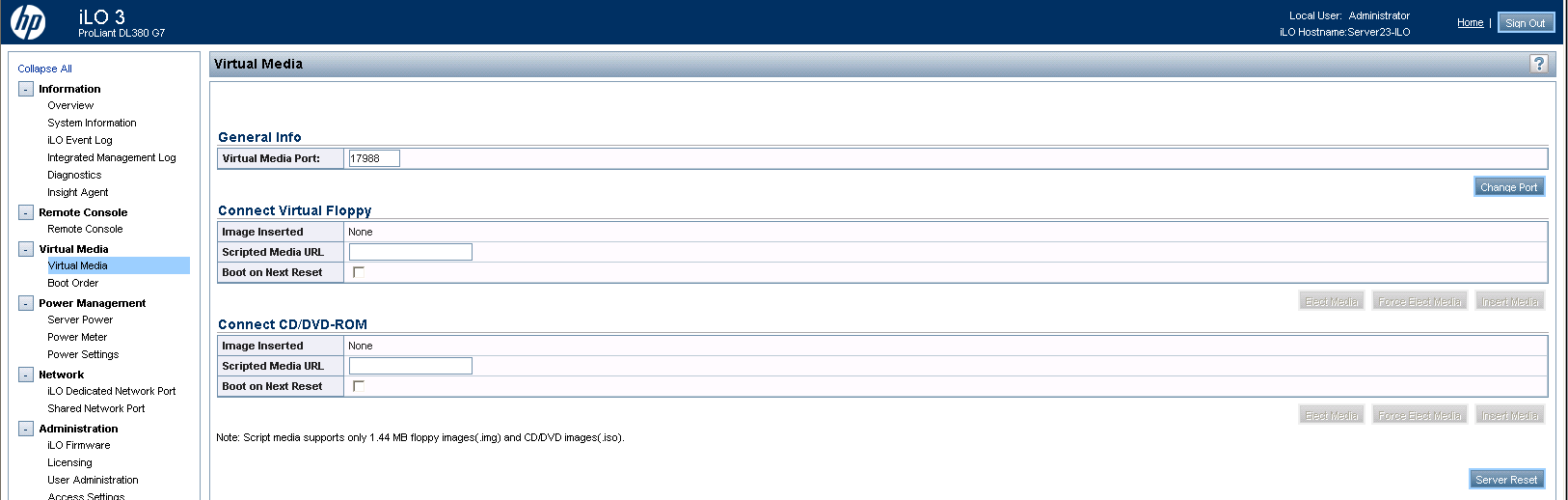
Теперь переходим в пункт Remote Console нашего hp proliant dl380 g7 сервера и запускаем Launch в пункте Java integrated Remote Console
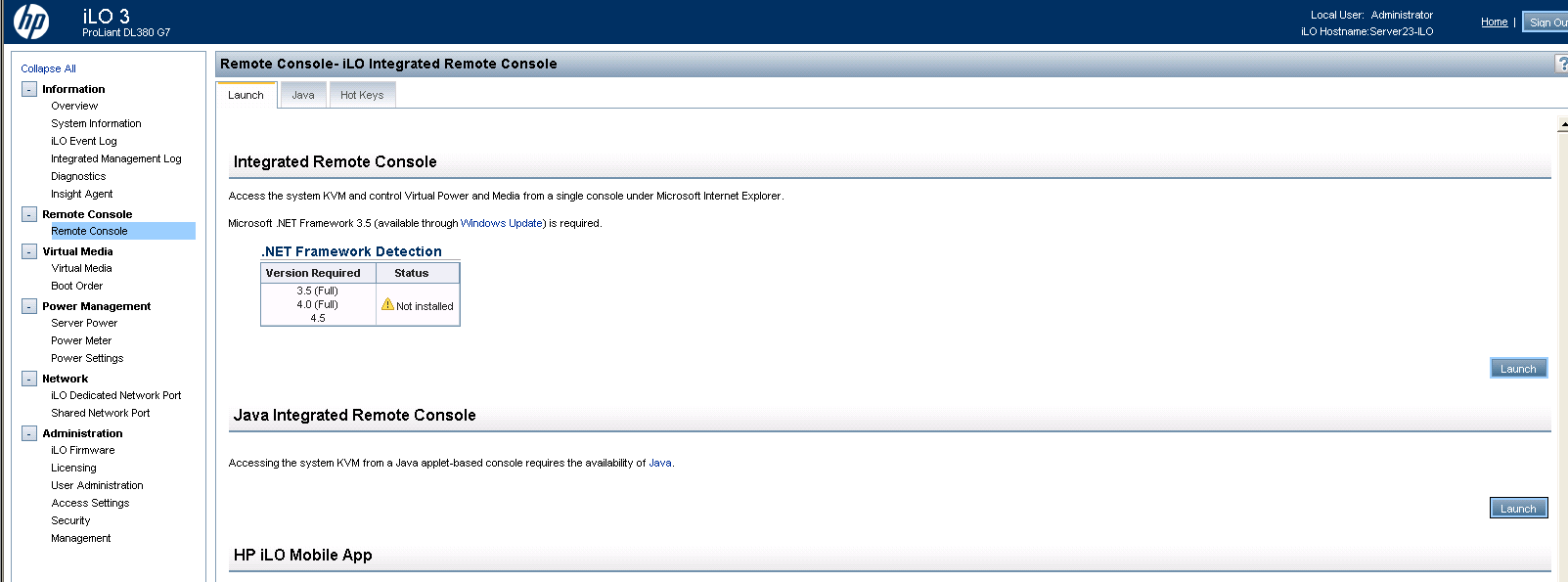
У вас откроется виртуальная kvm консоль которая даст вам возможность работать за сервером будто вы сидите за ним с локальным монитором.
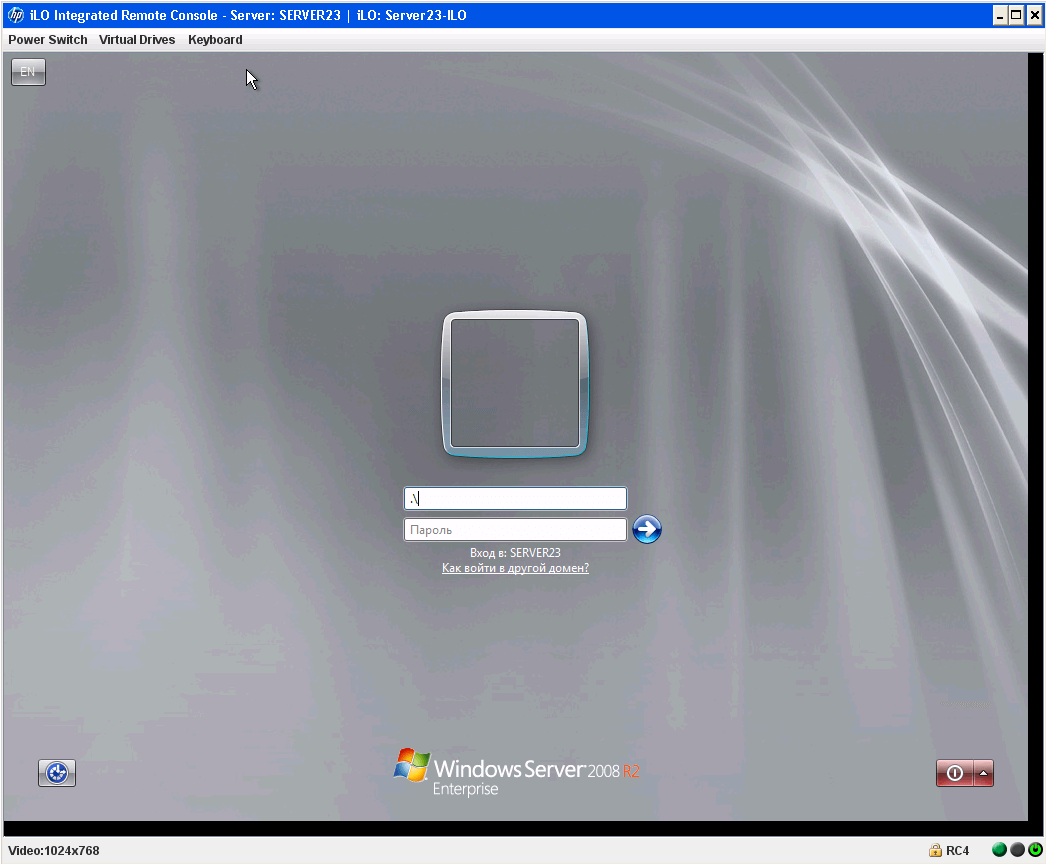
kvm консоль позволяет вам управлять питанием и смонтировать iso в пункте Virtual Drives-image File CD/DVD-ROm
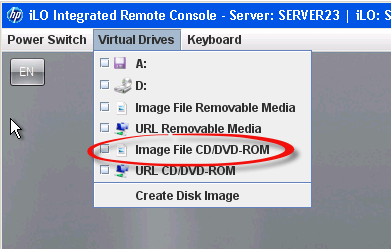
Выбираете ваш iso, в моем случае это диск с обновлением драйверов и прошивок hp.
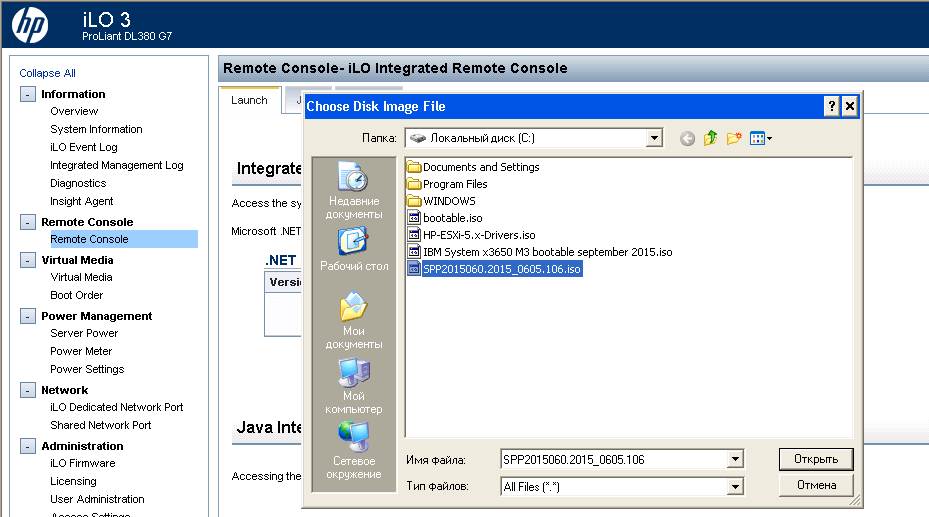
Видим у нас проставилась галка image File CD/DVD-ROm с нашим смонтированном ISO
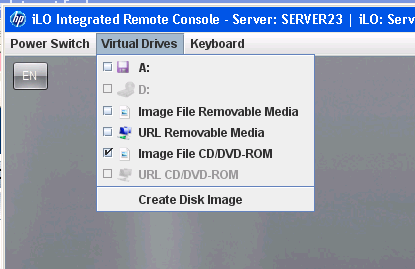
Теперь для того чтобы после перезагрузки у вас пошла сразу загрузка с CD-ROM, то переходим в hp ilo в пункт меню Boot order и с помощью кнопок Up перемещаем в верх CD/DVD Drive и жмем кнопку Apply.
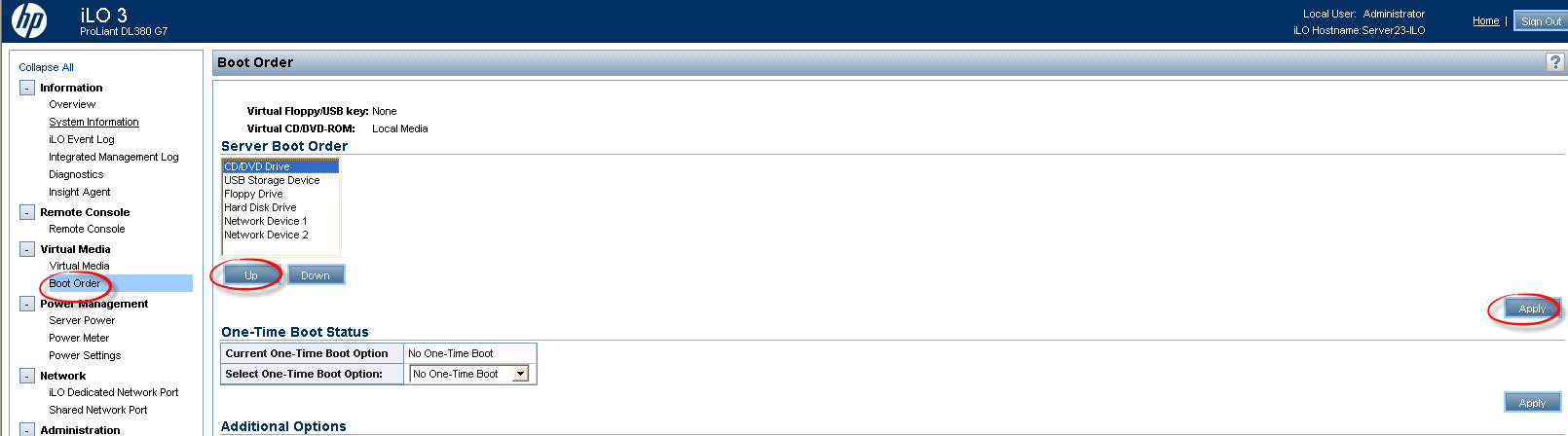
Перезагружаем сервер из kvm консоль выбрав пункт Power switch, после перезагрузки видим что пошла установка обновления прошивок hp
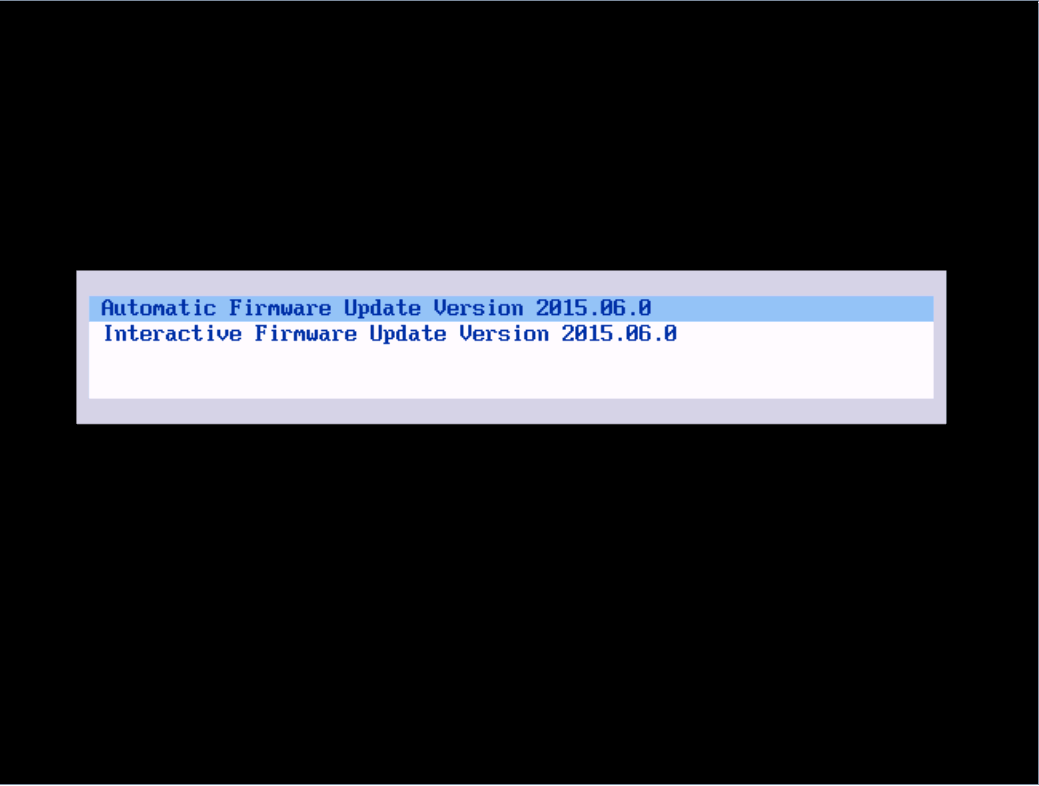
Вот так вот просто смонтировать iso в Virtual Drive на сервере HP ProLiant DL380 G7. Так что используйте все возможности вашего железного друга и упрощайте себе работу с помощью таких функций как kvm консоль и hp ilo.
Материал сайта pyatilistnik.org






![Ошибка запуска VM: File system specific implementation of Ioctl[file] failed Ошибка запуска VM: File system specific implementation of Ioctl[file] failed](https://pyatilistnik.org/wp-content/uploads/2023/07/file-system-specific-implementation-150x150.png)